AirPlay がテレビやその他の Apple デバイスでビデオを再生できない問題を修正する方法
Apple デバイスは AirPlay を通じて優れた接続性を提供し、iPhone から Mac、iPad、スマート TV などのさまざまなデバイスに音楽やビデオをスムーズにストリーミングできます。ただし、特にビデオを再生する場合、AirPlay が期待に応えられない場合があります。問題がある場合は、 AirPlay でビデオが再生されない、接続の問題や、スマート TV などの特定のデバイスとの互換性制限が原因である可能性があります。心配しないで!この投稿では、これらの問題の解決をお手伝いします。 AirPlay が適切に機能することを確認するための簡単なトラブルシューティング方法を説明します。
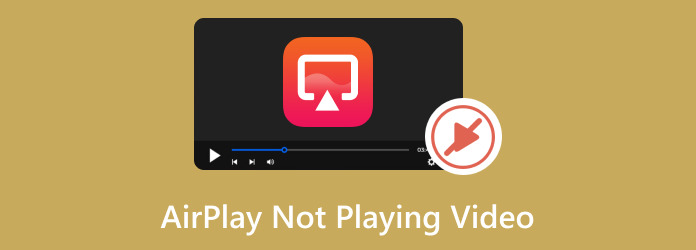
パート 1. AirPlay でビデオが再生されない理由
AirPlay がテレビや他の Apple デバイスでビデオを再生できない場合、最も一般的な理由は、デバイスが接続しようとしているデバイスから遠く離れている可能性があることです。この場合、正しくレンダリングできるように距離を短くしてみてください。ただし、他のことが原因であると思われる場合は、次のパートに従って解決策を見つけることができます。
パート 2. AirPlay でビデオが再生されない問題を修正する方法
解決策に進む前に、まずお使いのデバイスが AirPlay 機能に対応しているかどうかを確認するための最小要件を示します。以下を参照してください。
動画:
- • iOS バージョン 12.3 以降を実行している iPhone、iPad、または iPod touch。
- • 次の Mac モデルで macOS Mojave バージョン 10.14.5 以降または OS X 10.8 (Mountain Lion) を実行している Mac: iMac (Mid 2011 以降)、Mac mini (Mid 2011 以降)、MacBook Air (Mid 2011 以降) 、MacBook Pro (Early 2011 以降)。
- • tvOS バージョン 4 以降を実行している Apple TV HD または Apple TV 11.4K。
- • iOS バージョン 11.4 以降を実行している HomePod または HomePod mini。
録音:
- • iOS バージョン 11.4 以降を実行している iPhone、iPad、または iPod touch。
- • tvOS バージョン 4 以降を実行している Apple TV HD または Apple TV 11.4K。
- • iOS バージョン 11.4 以降を実行している HomePod または HomePod mini。
- • 次の Mac モデル上の iTunes バージョン 12.8 以降、macOS Catalina バージョン 10.15 以降、または OS X 10.8 (Mountain Lion) を搭載した Mac: iMac (Mid 2011 以降)、Mac mini (Mid 2011 以降)、MacBook Air (Mid 2011 以降)、MacBook Pro (Early 2011 以降)。
- • iTunes バージョン 12.8 以降を使用する Windows PC。
次に、AirPlay でビデオが再生されない場合の解決策を段階的に説明します。
1. WiFi 接続を確認する
AirPlay はインターネット接続なしでも使用できます。ただし、AirPlay は Wi-Fi ネットワークに依存しているため、両方のデバイスが同じ Wi-Fi ネットワーク上にある必要があります。ストリーミング コンテンツの接続を確立しますが、送信中に Wi-Fi 帯域幅を消費しません。 AirPlay でビデオを再生できない場合は、両方のデバイスを同じ Wi-Fi ネットワークに接続します。
2. Apple TV で AirPlay を有効にする
Apple TV の AirPlay 機能で問題が発生している場合は、初期セットアップ時に AirPlay を有効にしていない可能性があります。この機能を有効にすると、Apple デバイスからテレビにビデオをストリーミングできるようになります。
ステップ 1Apple TV を開き、設定に移動します。次に、 AirPlay と HomeKit オプションを選択します。
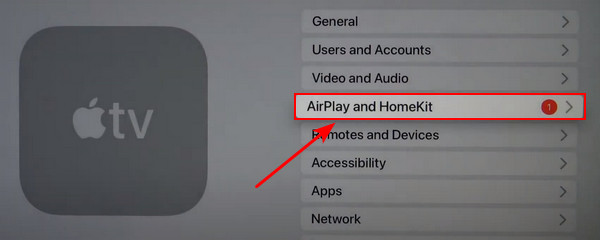
ステップ 2AirPlay オプションを次のように切り替えます。 On。 Apple TV とストリーミング デバイスが同じ Wi-Fi ネットワークに接続されていることを確認してください。
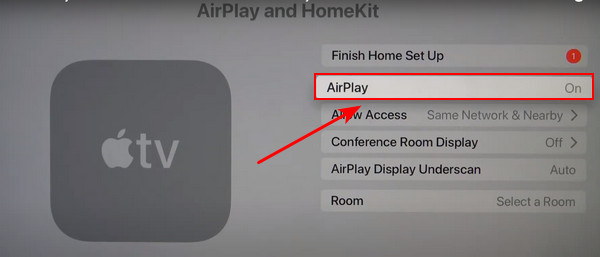
ステップ 3Apple TV とストリーミング元のデバイスを再起動し、AirPlay 機能を再度使用してみてください。
3. AirPlayの自動接続を無効にする
iPhone や iPad などの Apple デバイスには、AirPlay と互換性のある Apple TV またはスマート TV に AirPlay を接続する自動機能があります。これにより、AirPlay 機能でビデオ コンテンツが表示されなくなる可能性があります。幸いなことに、この自動 AirPlay 機能は設定ですぐにオフにすることができます。
ステップ 1あなたに行く 設定をタップし、その後、 。そこから、 をタップします AirPlayとハンドオフ.
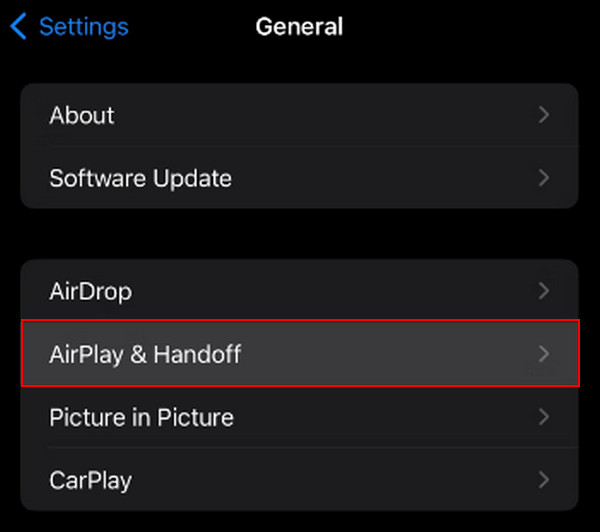
ステップ 2ソフトウェアの制限をクリック 自動AirPlay 選択 決して オプションを選択します。
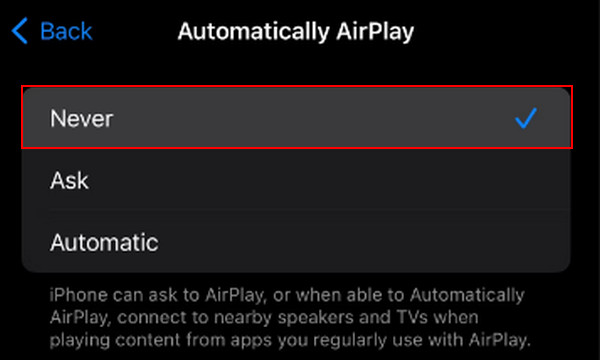
4.Bluetoothをオフにする
Bluetooth は他のデバイスへの AirPlay 接続に干渉し、AirPlay 機能のパフォーマンスに影響を与える可能性があります。 AirPlay 機能を改善するには、Bluetooth をオフにしてみてください。
ステップ 1に行く 設定 そして、 Bluetooth オプション。次に、Bluetoothを次のように切り替えます。 オフ。もう 1 つの方法は、コントロール センターの右上隅からプルダウンして Bluetooth トグルをオフにすることです。
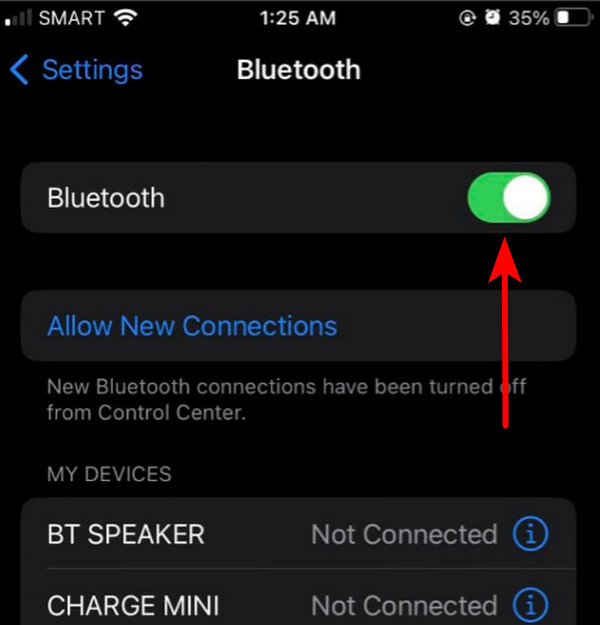
5. ビデオコンテンツを確認する
Apple TV または Netflix 用のスマート TV で AirPlay を使用しようとしている場合、制限により AirPlay が機能していない可能性があります。 Netflix と同様、一部のコンテンツ プロバイダーは AirPlay ミラーリングをブロックする可能性があるため、問題が発生している可能性があります。
6.ビデオ修復ツールを使用する
「AirPlay ではオーディオのみが再生され、ビデオは再生されないのはなぜですか?」この問題が発生している場合は、ビデオ ファイルが破損していることが原因である可能性が高くなります。心配しないで;それは修正可能です。この問題は、ビデオ修復ツールを使用して修正できます。幸いなことに、私たちはまさにその答えを持っています。
Tipard FixMP4 ビデオ修復 は、破損したビデオを簡単に復元できる人気のメディア修復ソフトウェアです。メディア ファイルを復元するための最速のアプリケーションの 99 つとして認識されており、特に完璧なサンプルを参照する場合、最大 XNUMX% という素晴らしい成功率を誇ります。このプログラムの素晴らしい機能は、結果を保存する前にプレビューできるので、修正されたかどうかがわかることです。このソフトウェアの使用方法については、以下の指示に従ってください。
ステップ 1アプリケーションを入手するには、 無料ダウンロード ボタンをクリックしてください。ダウンロードしたファイルをダブルクリックしてデバイスにインストールし、実行します。
ステップ 2修復するビデオを追加するには、 + 左側のボタン。また、アプリの右側に参考ビデオを追加します。ファイル ファインダーが表示されたら、ファイルを選択できます。
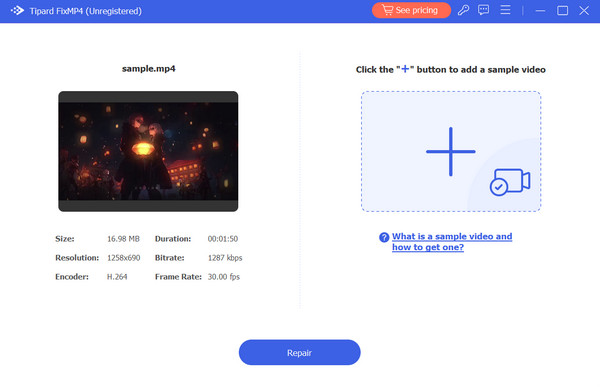
ステップ 3すべてのビデオが同じコーデックとメタデータを使用していることを確認してください。確認後、 修理 ボタンをクリックすると、ビデオを保存する前にプレビューが表示されます。
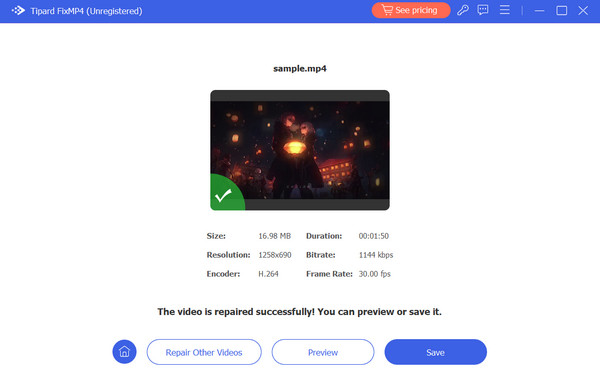
拡張読書:
Mac で QuickTime Player が動作しない場合の 10 の最適な解決策
Chromeで再生されないビデオを修正するための9つの検証済みソリューション
パート 3. AirPlay でビデオが再生されないことに関する FAQ
AirPlay でオーディオのみが再生され、ビデオは再生されないのはなぜですか?
以前は AirPlay がオーディオとビデオで機能していたが、現在はオーディオのみが機能する場合は、Apple TV または Smart TV、およびキャスト元のデバイスを更新してみてください。ソフトウェアを更新すると、互換性の問題が解決される場合があります。
テレビがスクリーンミラーに映らないのはなぜですか?
お使いのテレビは画面ミラーリングをサポートしていない可能性があります。ただし、HDMI ケーブルやエニーキャストなどのデバイスを使用することはできます。これらのオプションを使用すると、画面ミラーリング機能を使用せずにデバイスの画面をミラーリングできます。
画面ミラーリングはAirPlayと同じですか?
画面ミラーリングと AirPlay は似ていますが、異なります。 Apple は AirPlay を開発し、デバイス間でオーディオ、ビデオ、ミラーリング画面をワイヤレスでストリーミングできるようにします。画面ミラーリングは、通常はワイヤレスで、あるデバイスのディスプレイを別のデバイスに複製します。 AirPlay には画面ミラーリングが含まれていますが、オーディオやビデオ コンテンツのストリーミングなど、それ以上の機能があります。
まとめ
結論として、次の問題に対処する解決策が得られるはずです。 AirPlay でビデオが再生されない。この機能は、すべての Apple デバイスが同じ Wi-Fi ネットワーク上にあり、最新バージョンに更新されている場合にスムーズに動作します。ただし、特にビデオ ファイル自体が破損している場合、すべてのコンテンツが AirPlay と互換性があるわけではありません。破損したビデオを効率的に処理するには、Tipard FixMP4 などのソフトウェアの使用を検討してください。







